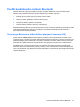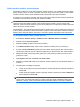HP ProBook - Vista User Guide
Pokud máte nové klíče pro bezdrátovou síť a SSID a již jste se dříve k této síti připojovali, pro připojení
k síti postupujte následovně:
1. Vyberte nabídku Start > Síť > Centrum sítí a sdílení > Spravovat bezdrátové sítě.
Zobrazí se seznam dostupných sítí WLAN. Pokud se nacházíte v přípojném bodě, kde je několik
aktivních sítí WLAN, bude jich zobrazeno více.
2. Klepněte pravým tlačítkem myši na vybranou síť a z menu vyberte příkaz Vlastnosti.
POZNÁMKA: Není-li požadovaná síť uvedena v seznamu, kontaktujte správce sítě, abyste se
ujistili, že směrovač pracuje správně.
3. Klepněte na kartu Zabezpečení a poté zadejte správná kódovací data do pole Bezpečnostní
síťový klíč.
4. Klepnutím na tlačítko OK uložíte nastavení.
Signál připojení WLAN je velmi slabý
Je-li signál připojení příliš slabý nebo se počítač nemůže k síti WLAN připojit, minimalizujte rušení
okolními zařízeními následujícím způsobem:
●
Přesuňte počítač blíže ke směrovači či přístupovému bodu.
●
Dočasně odpojte ostatní bezdrátová zařízení, jako je například bezdrátový telefon nebo mobilní
telefon, abyste se ujistili, že se navzájem neruší.
V případě, že se kvalita připojení nezlepší, pokuste se vynutit na zařízení opětovné navázání všech
hodnot připojení:
1. Vyberte nabídku Start > Síť > Centrum sítí a sdílení > Spravovat bezdrátové sítě.
Zobrazí se seznam dostupných WLAN. Pokud jste na místě, kde je aktivních více WLAN, může
se jich zobrazit několik.
2. Klepněte pravým tlačítkem myši na síť a poté na Odstranit síť.
Nelze se připojit k bezdrátovému směrovači
Pokud se vám nedaří připojení k bezdrátovému směrovači, resetujte směrovač tak, že jej odpojíte od
zdroje napájení na dobu 10 až 15 sekund.
Pokud se počítač stále nemůže k síti WLAN připojit, restartujte bezdrátový směrovač. Podrobnosti viz
pokyny od výrobce směrovače.
34 Kapitola 2 Bezdrátová síť, modem a síť LAN